Façons de désactiver « Localiser mon iPhone » sans mot de passe
Localiser mon iPhone est une fonctionnalité qui permet aux utilisateurs de localiser leurs appareils en cas de perte ou de vol. Cette fonctionnalité est disponible sur tous les appareils Apple exécutant iOS 5 ou versions ultérieures et est accessible via iCloud. De plus, elle peut vous aider à empêcher l'accès non autorisé à des informations sensibles, telles que des e-mails, des contacts, des photos, etc. Cependant, il peut y avoir des situations dans lesquelles vous souhaitez désactiver la fonction Localiser mon iPhone. Cependant, n'oubliez pas que l'un des inconvénients de la désactivation de Localiser mon iPhone est que vous ne pouvez plus localiser votre iPhone à l'aide d'iCloud. Qu'est-ce que cela signifie ? Cela signifie que vous ne pouvez pas effacer ou verrouiller votre appareil à distance. Heureusement, vous avez atterri sur cet article car il fournira différentes méthodes pour désactiver Localiser mon iPhone sans mot de passeCes méthodes présentent également leurs avantages et leurs limites.
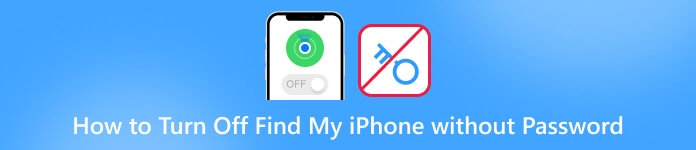
Dans cet article:
- Partie 1. La meilleure façon de désactiver Localiser mon iPhone sans mot de passe
- Partie 2. Comment supprimer la fonction Find My via DNS Bypass [iOS 8 à 10]
- Partie 3. Désactivez la fonction Localiser en supprimant votre compte iCloud [iOS 7 uniquement]
- Partie 4. Comment désactiver Localiser mon iPhone sans mot de passe sur iOS 12
- Partie 5. FAQ sur la désactivation de Localiser mon iPhone
Partie 1. La meilleure façon de désactiver Localiser mon iPhone sans mot de passe
Vous ne pouvez pas désactiver Localiser mon iPhone sans mot de passe ? Voici iPassBye ! imyPass iPassBye iPassBye est un outil puissant qui contourne la fonction Localiser mon iPhone sans avoir besoin du mot de passe. C'est le meilleur service de déverrouillage iCloud, offrant une solution sûre et fiable pour désactiver Localiser mon iPhone sans mot de passe. De plus, tous les problèmes que vous rencontreriez en raison du verrouillage d'activation iCloud peuvent être résolus à l'aide d'iPassBye. Ces problèmes sont l'écran en mode perdu, verrouillé sur l'écran du propriétaire, etc. De plus, l'avantage d'iPassBye par rapport aux autres méthodes est qu'il offre un taux de réussite de 100% et ne nécessite aucune compétence technique ni étape compliquée. Vous pouvez voir et suivre le guide que nous avons préparé ci-dessous pour apprendre à utiliser iPassBye.
Étape 1 Téléchargez et installez iPassBye
Commençons par aller sur le site officiel d'iPassBye ou en cliquant sur le Télécharger Cliquez sur le bouton ci-dessous pour acquérir l'outil, puis procédez à l'installation de l'outil sur votre ordinateur. Après cela, suivez toutes les instructions d'installation pour installer le programme avec succès.
Étape 2 Connectez votre iPhone à votre ordinateur
Maintenant, prenez votre câble USB et connectez votre appareil iOS à votre PC. Ensuite, laissez le logiciel détecter et reconnaître votre appareil. Cliquez simplement sur le Confiance sur votre iPhone si vous y êtes invité. Une fois connecté, cliquez sur le bouton Commencer bouton pour confirmer le verrouillage d'activation du contournement.

Étape 3 Vérifiez le jailbreak de l'appareil iOS
Ensuite, assurez-vous que vous avez déjà jailbreaké votre iPhone. Si vous ne savez pas comment faire, vous pouvez cliquer sur le bouton Tutoriel de jailbreak iOS pour apprendre le processus. Ensuite, appuyez sur le bouton Prochain bouton et passez à la dernière étape.
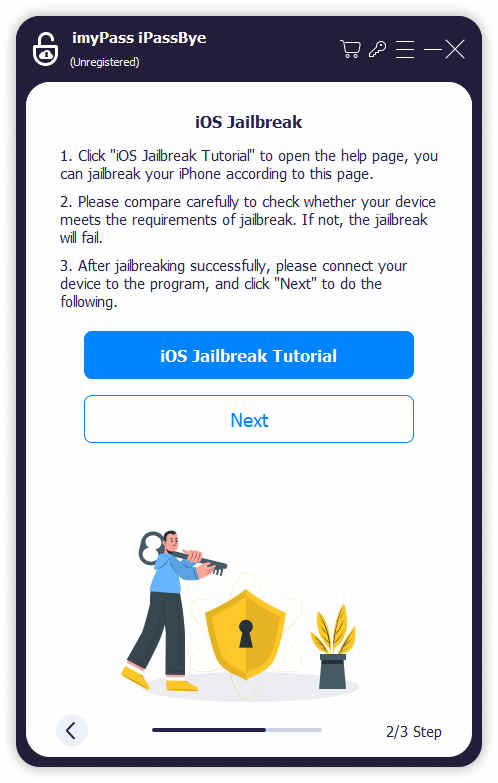
Étape 4 Commencer à désactiver Localiser mon iPhone
Après avoir jailbreaké votre iPhone, vous verrez les informations de votre appareil sur votre écran suivant. Vérifiez les informations et cliquez sur le bouton Commencer à contourner l'activation bouton. Ensuite, il vous suffit d'attendre quelques minutes pour désactiver la fonction Localiser mon iPhone.
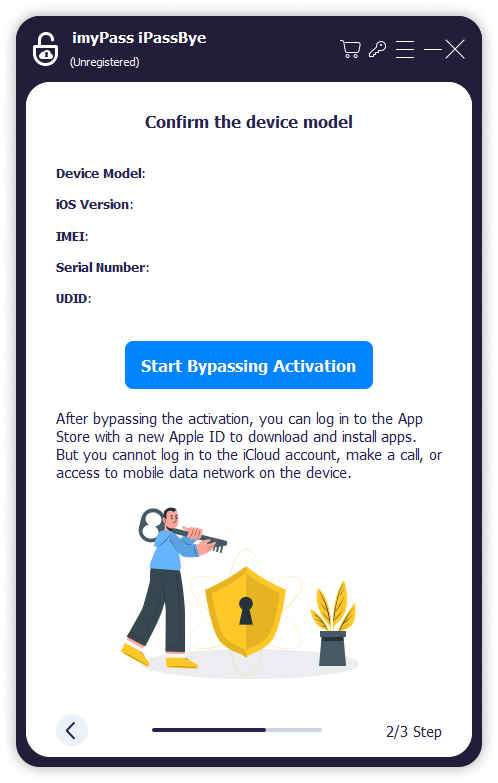
Partie 2. Comment supprimer la fonction Find My via DNS Bypass [iOS 8 à 10]
Les anciennes versions d'iOS, comme iOS 8 à iOS 10, présentent une vulnérabilité importante qui permet à n'importe qui de désactiver Localiser mon iPhone sans mot de passe. Par conséquent, si votre appareil iOS exécute toujours l'une de ces versions et que vous devez toujours effectuer une mise à jour, vous pouvez le désactiver en remplaçant le serveur DNS par l'un des serveurs qui permettent d'utiliser l'exploit. Vous n'avez pas besoin d'un ordinateur pour cela : il suffit de modifier les serveurs DNS lorsque vous vous connectez à un réseau Wi-Fi sur votre iPhone. Comment désactiver Localiser mon iPhone sans mot de passe pour iOS 8 à 10 ? Consultez les étapes ci-dessous.
Tout d’abord, vous devez lancer le Réglages application de votre iPhone et recherchez l'option Wi-Fi dans la liste des options.
Appuyez ensuite sur l'icône Informations, là où votre iPhone est connecté au réseau Wi-Fi. Cela ouvrira un panneau vous permettant de modifier les serveurs DNS.
Après cela, appuyez sur le Configurer DNS sur l'écran suivant et entrez une adresse IP appropriée.
104.155.28.90 pour les États-Unis
104.154.51.7 pour l'Europe
78.100.17.60 pour l'Asie
Enfin, vous pouvez désactiver la fonction Localiser sans mot de passe.
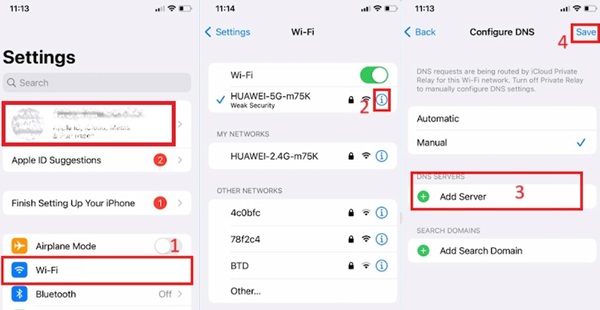
Partie 3. Désactivez la fonction Localiser en supprimant votre compte iCloud [iOS 7 uniquement]
Cette méthode ne fonctionne que pour les appareils iOS qui fonctionnent sous iOS 7. Par conséquent, si vous utilisez un appareil iOS 7 et que vous souhaitez désactiver la fonctionnalité Localiser mon iPhone en cas de mot de passe oublié, les étapes ci-dessous sont celles que vous devez suivre :
Dans les paramètres de votre iPhone, recherchez le iCloud section et cliquez dessus. Ensuite, faites défiler vers le bas et sélectionnez l'option Supprimer le compte.
Une fois que vous avez terminé, une fenêtre contextuelle apparaîtra sur votre écran. Vous serez invité à saisir votre mot de passe, mais n'oubliez pas de ne pas le faire. Éteignez plutôt votre appareil.
Après un certain temps, rallumez votre téléphone et répétez le processus de suppression de votre compte iCloud. C'est tout. Vous avez réussi à désactiver la fonction Localiser mon iPhone sans avoir besoin de votre mot de passe.
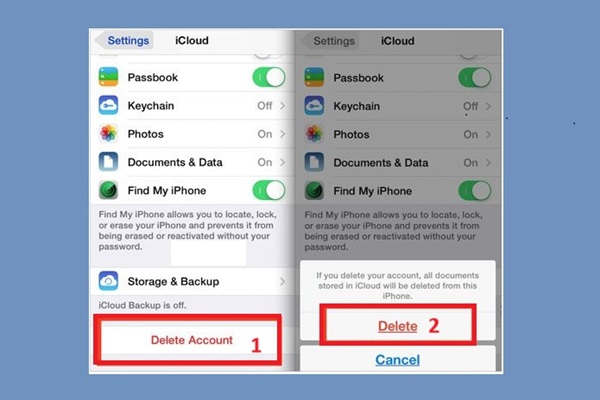
Partie 4. Comment désactiver Localiser mon iPhone sans mot de passe sur iOS 12
La dernière méthode que nous allons vous fournir ne fonctionne que sur iOS 12. Vous pouvez suivre les étapes ci-dessous pour désactiver Localiser mon iPhone sans mot de passe :
Ouvrez le Réglages sur votre iPhone et recherchez l'option iCloud. Ensuite, votre mot de passe vous sera demandé. Entrez simplement un mot de passe aléatoire et cliquez sur le bouton Terminé.
Vous serez alors averti que le mot de passe que vous avez saisi est incorrect. Annulez l'invite et vous reviendrez aux paramètres iCloud.
Allez à la Compte option, effacez la description et appuyez sur le Fait bouton. La page principale d'iCloud réapparaîtra et vous remarquerez que Localiser mon iPhone a été automatiquement désactivé.
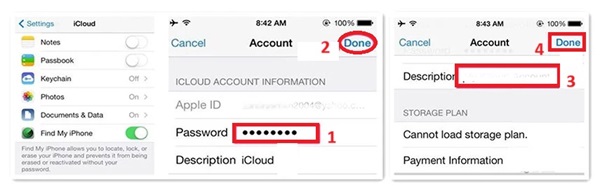
Lectures complémentaires :
FAQ.
-
Que se passera-t-il si je désactive Localiser mon iPhone ?
Si vous désactivez Localiser mon iPhone, vous ne pourrez pas localiser votre appareil, le mettre en mode Perdu ou l'effacer à distance via iCloud.com. De plus, la désactivation de Localiser mon iPhone désactivera le verrouillage d'activation, qui fournit une couche de sécurité contre le vol.
-
Comment désactiver FindMy iPhone avec un identifiant Apple verrouillé ?
Si vous devez désactiver Localiser mon iPhone avec un identifiant Apple verrouillé, vous pouvez vous connecter à iCloud.com à l'aide de l'identifiant verrouillé, sélectionner « Localiser mon iPhone », puis cliquer sur « Tous les appareils ». À partir de là, choisissez l'appareil que vous souhaitez supprimer et cliquez sur « Supprimer du compte ».
-
Comment désactiver Localiser mon iPhone sans accéder à mon téléphone ?
Si vous souhaitez désactiver Localiser mon iPhone sans accéder à votre téléphone, vous pouvez le faire via iCloud.com. Connectez-vous à iCloud.com, sélectionnez « Localiser mon iPhone » et cliquez sur « Tous les appareils ». Sélectionnez l'appareil que vous souhaitez supprimer et cliquez sur « Supprimer du compte ». Vous devez saisir votre identifiant Apple et votre mot de passe pour confirmer l'action.
Conclusion
Comme présenté ci-dessus, nous proposons cinq méthodes pour désactiver Localiser mon iPhone sans mot de passe. Cependant, les quatre autres méthodes ne fonctionnent pas sur les autres versions d'iOS. Heureusement, il existe iPassBye, que vous pouvez utiliser pour déverrouiller toutes les activations iCloud de vos appareils iPhone. Choisissez judicieusement lorsque vous sélectionnez une méthode pour réparer votre appareil et assurez-vous toujours d'utiliser des sources légitimes et fiables pour éviter de mettre votre appareil et vos informations personnelles en danger.
Solutions chaudes
-
Déverrouiller iOS
- Examen des services de déverrouillage iCloud gratuits
- Contourner l'activation d'iCloud avec IMEI
- Supprimer Mosyle MDM de l'iPhone et de l'iPad
- Supprimer support.apple.com/iphone/passcode
- Examen du contournement iCloud Checkra1n
- Contourner le code d’accès de l’écran de verrouillage de l’iPhone
- Comment jailbreaker un iPhone
- Déverrouiller l'iPhone sans ordinateur
- Contourner l'iPhone verrouillé au propriétaire
- Réinitialisation d'usine de l'iPhone sans mot de passe d'identification Apple
-
Conseils iOS
-
Déverrouiller Android
- Comment savoir si votre téléphone est déverrouillé
- Déverrouiller l'écran du téléphone Samsung sans mot de passe
- Déverrouiller le verrouillage de modèle sur un appareil Android
- Examen des déverrouillages directs
- Comment débloquer le téléphone OnePlus
- Déverrouiller OEM et corriger le déverrouillage OEM grisé
- Comment débloquer un téléphone Sprint
-
Mot de passe Windows

